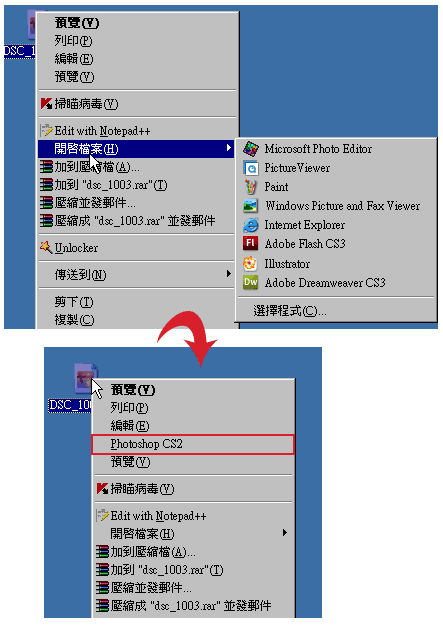
對著小圖示按下滑鼠右鍵開啟選單,並可選擇要用何種軟體開啟此檔案,但有時候某些副檔名想用特定的軟體開啟時,偏偏的按下滑鼠右鍵,又不在選單中,就得先開啟軟體後再開啟檔案,而坊間也有許多增加右鍵的小工具,但大部分都需付費,但其實各位可能不曉得,其實可自行DIY來打造專屬的右鍵選單喔!且用記事本就可完成這項不可能的任務。
Step1
開啟記事本
Step2
分別將下列語法輸入於記事本中,同時上方為按下右鍵後所要顯示的名稱,而command所要執行的軟體路徑。
Windows Registry Editor Version 5.00
[HKEY_CLASSES_ROOT*shellPhotoshop CS2]
[HKEY_CLASSES_ROOT*shellPhotoshop CS2command]
@=”C:\Program Files\Adobe\Adobe Photoshop CS2\Photoshop.exe %1”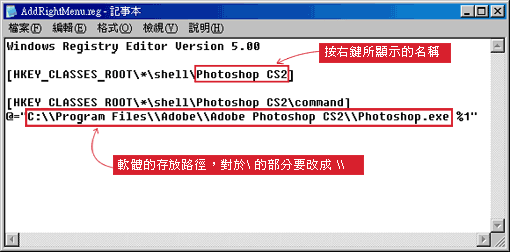
Step3
完成後並儲存為addRightMenu.reg,並對著addRightMenu.reg雙響,就完成新增右鍵選單的動作了。
[範例下載]

